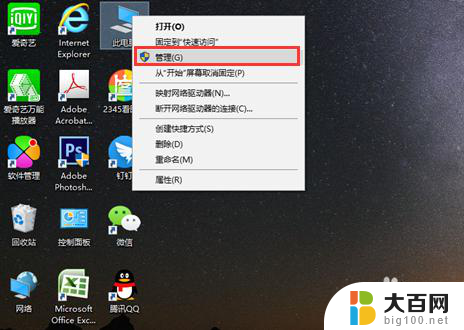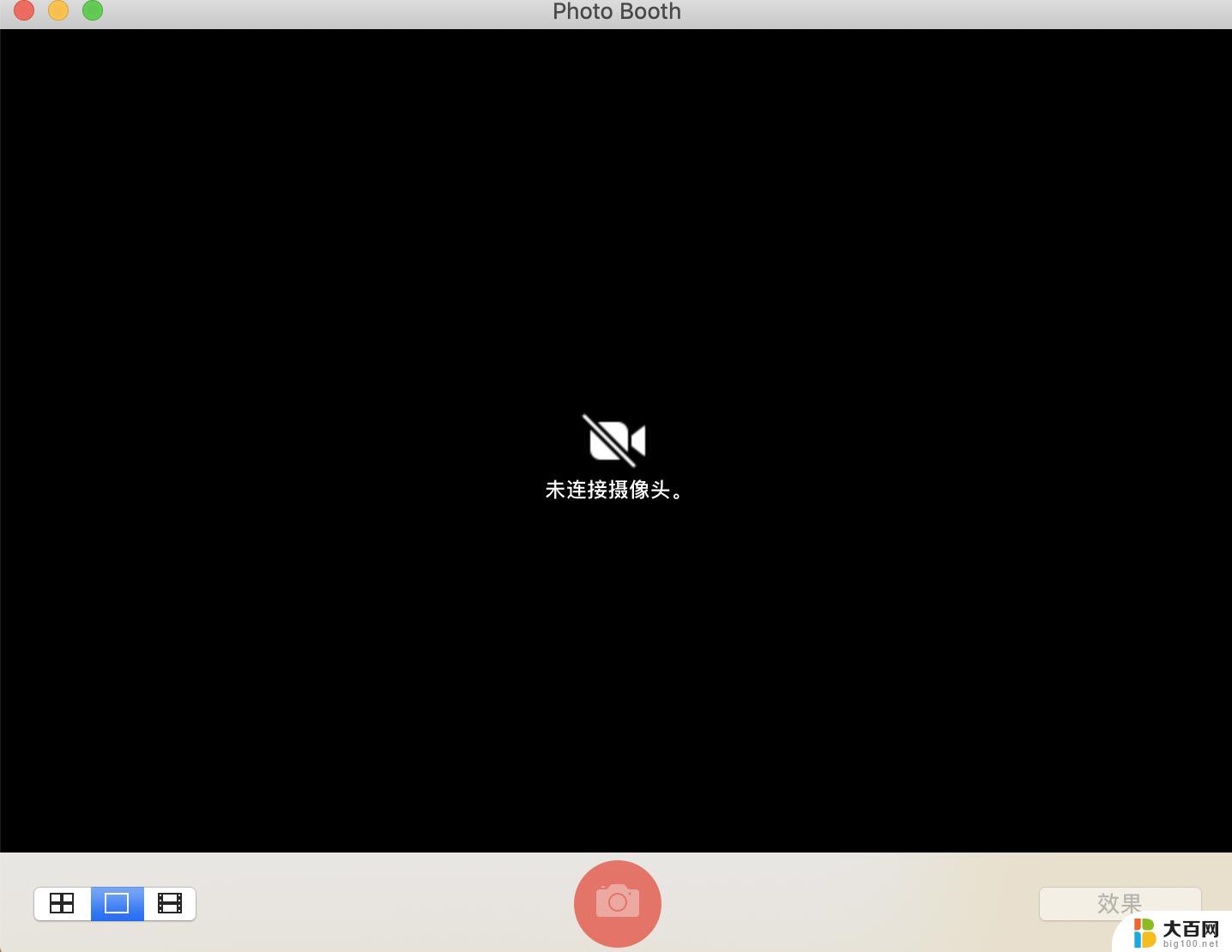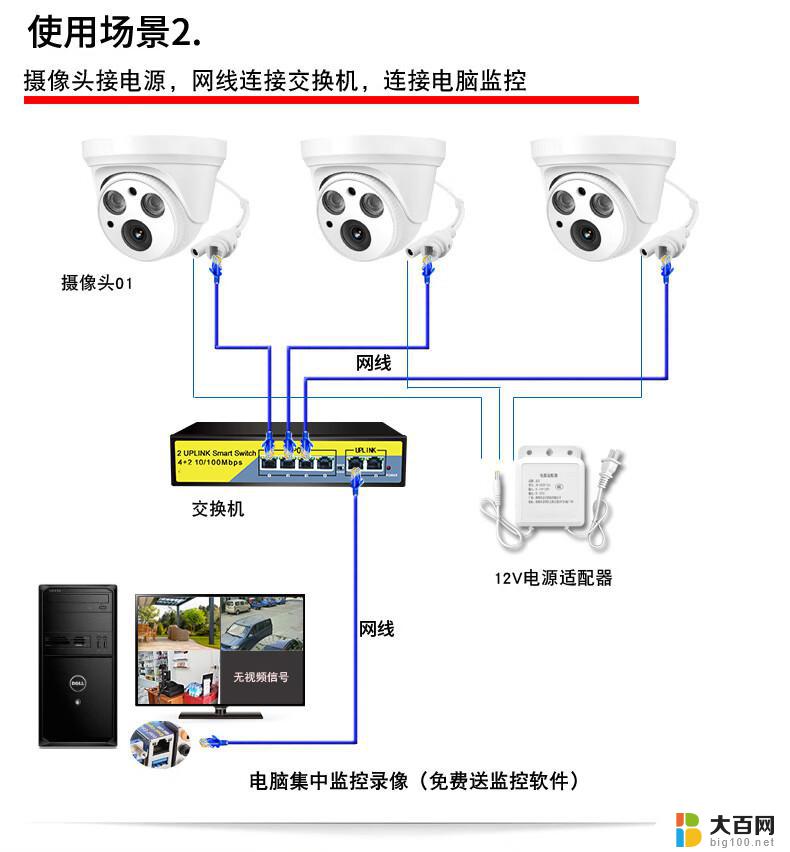电脑如何连接小米摄像头 小米摄像头连接电脑步骤
更新时间:2024-05-03 09:06:36作者:jiang
小米摄像头作为一款高性能的智能摄像设备,其连接电脑的方法也备受用户关注,通过简单的步骤,我们可以轻松地将小米摄像头与电脑连接起来,实现数据传输和远程监控功能。下面将介绍如何正确连接小米摄像头和电脑,让您轻松享受到更便捷的使用体验。
操作方法:
1.在百度中搜索“小米摄像头电脑客户端”,找到小蚁摄像机的主界面。然后点击“下载小蚁摄像机Windows版按钮”,下载电脑客户端的安装文件
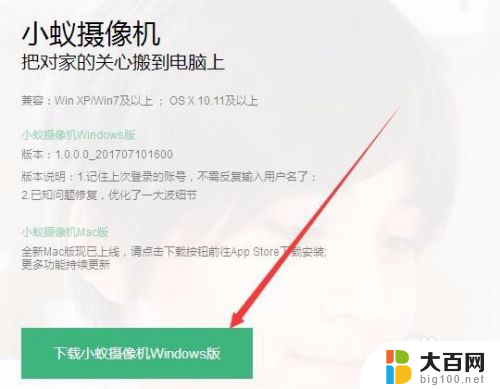
2.双击下载的小蚁智能摄像头电脑客户端软件,打开其安装界面,点击下一步按钮

3.选择好安装目录等信息后,就会出现复制文件的界面了

4.一会就会弹出已安装完成界面,点击完成按钮就可以了
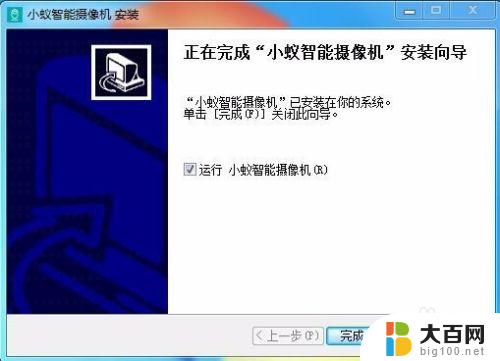
5.打开小蚁智能摄像机电脑客户端,出现登录主界面。我们选择小米账户登录,可以直接输入账号密码登录,也可以使用手机扫描二维码登录。
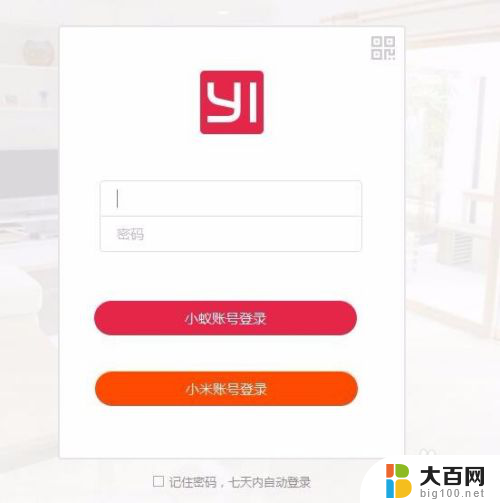
6.第一次登录小蚁智能摄像机电脑客户端,会弹出确认授权的窗口,点击“确认授权”按钮

7.登录后在左侧摄像机列表中就看到了我们的小蚁智能摄像机了,点击后右侧窗口就可以看到其镜头的影像了。
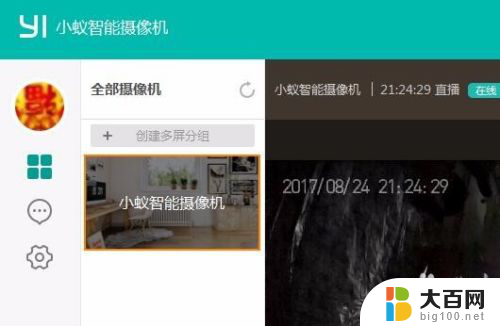
以上就是如何连接小米摄像头的全部内容,如果遇到这种情况,你可以按照以上步骤进行解决,非常简单快速。